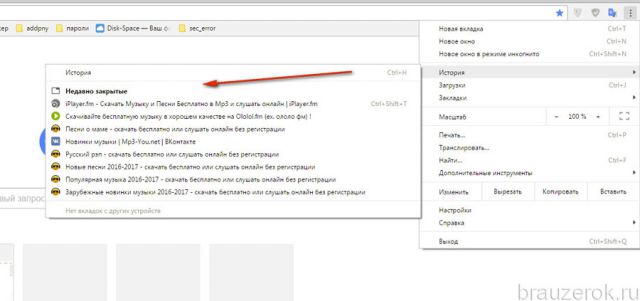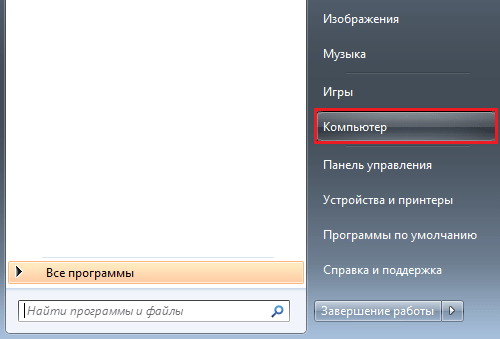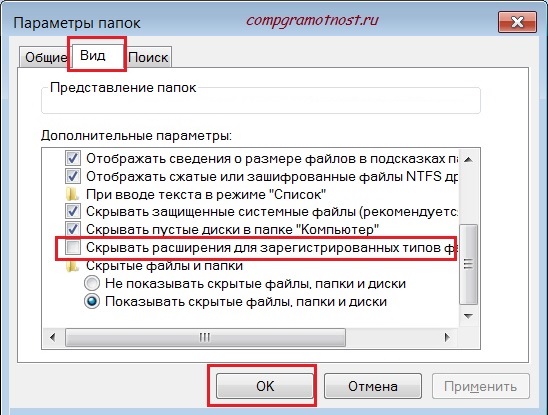Windows 7/8/10 qutqarish nuqtasi - bu tizim uchun eng muhim fayllarning yozuvi (rasm), masalan, ro'yxatga olish kitobi. Kompyuterda ishlayotganda, ko'pincha noto'g'ri va hatto halokatli xatti-harakatlar sodir bo'ladi, shundan so'ng tizim barqaror ishlay boshlaydi yoki umuman yuklamaydi. Bunga turli xil dasturlar va drayverlarni o'rnatish, shuningdek viruslarning xatti-harakatlariga o'zimiz hissa qo'shishimiz mumkin.
Qayta tiklash punktlarini yaratish osonligi va ularning yordami bilan avvalgi ish holatiga qaytarilishi bilan, ko'pchilik bu imkoniyat haqida bilishmaydi yoki bilishadi, lekin undan foydalanmaydilar. Qayta tiklash punktlari tizim tomonidan muntazam ravishda, shuningdek haydovchini o'rnatish paytida yaratiladi.
Tizim xavfsizligini sozlash
Nuqtalarni yaratishda asosiy tizim fayllari va tizim sozlamalari saqlanganligini, o'rnatilgan dasturlar, musiqa va filmlar saqlanmasligini tushunish muhimdir. O'chirilgan fayllarni qayta tiklash ham muvaffaqiyatsiz. Buning uchun "Oldingi fayl versiyalari" funktsiyasidan foydalaning. Boshqacha aytganda, tiklash nuqtasi hech qanday holatda tizimning to'liq zaxira nusxasini almashtirmaydi.
Qutqarish nuqtasi tizimining ishlashi uchun funktsiyani yoqish kerak, funktsiyani yoqish yoki yoqish uchun Windows ish stolidagi "Mening kompyuterim" ni o'ng tugmasini bosing va "Xususiyatlar" ni tanlang yoki shunchaki "Win + Pause" tugmachalarini bosing.
Ochilgan oynada biz "Tizim himoyasi" ni tanlashimiz kerak. Joriy holatni ko'rishimiz mumkin bo'lgan oyna ochiladi: diskda "C:"tizim o'rnatilgan joyda himoya yoqilgan.

"Konfiguratsiya" tugmachasi bilan ushbu disk uchun tizimni himoya qilish parametrlarini o'zgartirishimiz mumkin

Bu erda qutqarish nuqtalarida nimani tejashni tanlashimiz mumkin:
- Tizim sozlamalari va oldingi fayl versiyalari
- Faqat oldingi fayl versiyalari
- Tizim himoyasini o'chirib qo'ying
Hech narsani o'zgartirmaslik va tizim sozlamalarini va fayllarning oldingi versiyalarini saqlash uchun standart sozlamalarni qoldirmaslik yaxshiroqdir. Tizim himoyasini o'chirsangiz, oldingi Fayl versiyalari xususiyati tanlangan haydovchi uchun ham o'chirib qo'yiladi. Windows 10-da siz faqat himoyani yoqishingiz yoki o'chirishingiz mumkin.
Quyida ushbu oynada siz foizlarni belgilash uchun ballni tejash uchun ishlatiladigan diskning maksimal miqdorini cheklashingiz mumkin. Bu qancha achinarli emasligini aniqladik, lekin uni tanlash tavsiya etiladi 15% . Agar belgilangan chegaradan oshib ketgan bo'lsa, ballar ochiladi, ammo eskirganlarni olib tashlash sababli.
Oldindan yaratilgan barcha tiklash nuqtalarining diskini tozalash uchun siz tugmani bosishingiz mumkin Yo'q qilish. Masalan, muqobil variant mavjud. Agar cheklanganlik oshsa, fayllarning oldingi versiyalari ham o'chiriladi.
Yangi tizimni tiklash nuqtasini yarating
Shunday qilib, biz yangi dastur yoki drayverni o'rnatmoqchimiz yoki muhim tizim sozlamalarini o'zgartira olamiz va xavfsiz bo'lish uchun orqaga qaytarish nuqtasi kerak. "Yaratish" ni bosing va sehrgar yordamida qutqarish nuqtasining nomini kiriting. Qisqa kutishdan so'ng, bizning fikrimiz tayyor, endi kerak bo'lganda biz qila olamiz.
 Qutqarish nuqtasi ustasini ishga tushirish uchun siz "Boshlash" menyusidagi qidirish satriga birinchi so'zlarni yozishingiz kifoya: "nuqta yaratish" va dastur avtomatik ravishda topiladi.
Qutqarish nuqtasi ustasini ishga tushirish uchun siz "Boshlash" menyusidagi qidirish satriga birinchi so'zlarni yozishingiz kifoya: "nuqta yaratish" va dastur avtomatik ravishda topiladi.

Qayta tiklash nuqtalari yo'qolsa nima qilish kerak
Bu bir nechta sabablarga ko'ra sodir bo'lishi mumkin:
- Ballar yaratiladi, lekin keyin tizimni tozalash o'chiriladi, masalan, FreeSpace, CCleaner. Bunday yordam dasturlari eng yaxshi qo'lda sozlangan.
- Noutbuklarda quvvatni tejash uchun batareya bilan ishlaganda ochkolar avtomatik ravishda tejalmaydi.
- FAT va FAT32 fayl tizimlari bilan ishlaydigan bo'limlarda bu ham ishlamaydi. Ushbu fayl tizimlari soyalarni nusxalashni qo'llab-quvvatlamaydi va fayllardagi o'zgarishlar haqidagi ma'lumotlarni saqlamaydi.
- Agar sizda ikkita operatsion tizim o'rnatilgan bo'lsa, unda har safar yoshroq OSni boshlaganingizda, Windows 7/8/10 da yaratilgan barcha fikrlar o'chiriladi, buni yodda saqlang. Buni Windows XP-ga kirishni mumkin bo'lmagan holga keltirish orqali hal qilishingiz mumkin.
Tizimni tiklash muhim rol o'ynaydi. Ushbu funktsiyadan foydalanib, kompyuter muhim tizimning ishdan chiqqandan so'ng ishga tushirilishi mumkin. Masalan, agar foydalanuvchi drayverni yangilagan bo'lsa, sozlamalarni o'rnatgan yoki dasturni o'rnatgan bo'lsa, shundan so'ng tizim barqaror ishlay boshlagan bo'lsa (yoki OS umuman yuklashni to'xtatgan bo'lsa), tiklash muhim xatolarni tuzatishga yordam beradi. Aynan shu maqsadlar uchun Windows 7 muntazam ravishda tiklash nuqtalarini yaratadi, shuning uchun har qanday odam biron bir vaqtda OS sozlamalarini ish holatiga qaytarish uchun asbobdan foydalanishi mumkin. Ammo eng yaxshisini bilish kerak windows 7-da tiklash nuqtasini qanday yaratish kerak mustaqil ravishda, tizimni maqbul rejimda ishlayotgan holatga qaytarish uchun. Ushbu protsedura bir necha daqiqa davom etadi, ammo operatsion tizimni qayta tiklash uchun vaqtni tejashga imkon beradi, agar u to'liq yuklashni to'xtatgan bo'lsa yoki sozlamalarda hech narsa o'rnatilmasa.
O'zingiz tiklash nuqtasini yarating
Darhol aytish kerakki, bunday protsedura Windows 7, 8, 8.1, 10 uchun bir xil va ushbu qo'llanma qaysi OS o'rnatilganidan qat'iy nazar hamma uchun foydali bo'ladi.
Shunday qilib, ushbu operatsiyani bajarish uchun quyidagi amallarni bajaring:
- run + oynasini ochish uchun Win + R tugmalarining kombinatsiyasini bosing va microsoft.system boshqaruv / nomini kiriting (bu operatsiyaga alternativa "Mening kompyuterim" RMB-ni bosib, "Xususiyatlar" qatorini tanlang);
- "Tizimni himoya qilish" havolasini bosing;

- paydo bo'lgan keyingi oynada, tegishli sozlamalarni ko'rsatish uchun "Tizimni himoya qilish" yorlig'ini bosing;

- mavjud disklar sohasida, sizning joriy OT o'rnatilganingizdan birini tanlang (ba'zi foydalanuvchilar turli xil disklarda joylashgan bo'lishi mumkin bo'lgan parallel ravishda bir nechta OSlarni o'rnatadilar, ammo odatiy holatlarda Windows qaysi qismni tanlash kerakligini mustaqil ravishda belgilaydi);
- yangi oynada OS foydalanuvchidan tiklash nuqtasi uchun noyob nomni so'rashini so'raydi, uni kiriting;
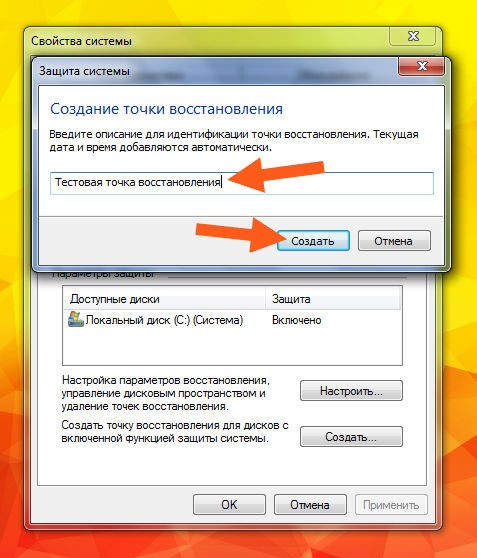
- "Yaratish" tugmachasini bosgandan so'ng, jarayon boshlanadi;

- agar hamma narsa yaxshi bo'lsa, tizim operatsiya tugaganligi haqida xabar beradi.

Agar tiklash nuqtasi yaratilgan bo'lsa, sozlamalarni orqaga qaytarish va OT ni ish holatiga qaytarish uchun qanday foydalanishingiz mumkinligini bilish juda muhimdir. Buning uchun:
- run oynasida (Win + R buyrug'i yordamida chaqiriladi) boshqaruv buyrug'ini / microsoft.system nomini kiriting;

- "Tizimni himoya qilish" yorlig'iga o'ting va "Qayta tiklash" tugmasini bosing;

- yangi oynada optimal tiklash nuqtasini (tizim tomonidan belgilanadi) tanlash yoki ushbu parametrni mustaqil ravishda aniqlash mumkin bo'ladi;

- paydo bo'lgan ro'yxatda o'zingizning harakatlaringiz bilan yaratilgan tiklash nuqtasini tanlang (agar u mavjud bo'lmasa, "Boshqa qutqarish nuqtalarini ko'rsatish" katagiga belgi qo'ying) va "Keyingi" ni bosing;

- "Finish" tugmachasini bosgandan va ushbu protsedurani tasdiqlaganingizdan so'ng, tiklash vositasi ishlay boshlaydi.



Jarayondan so'ng, ish stolida siz ko'rsatiladigan xabarni ko'rasiz, hamma narsa yaxshi ketdi va foydalanuvchi hujjatlari o'chirilmadi.

Ushbu oddiy qadamlar OSni to'liq tiklash bilan ko'p vaqtni tejashga yordam beradi va barqarorlik va maksimal samaradorlik kafolatlaydigan maqbul sozlamalarni qaytaradi.
Shuni ham ta'kidlash kerakki, ushbu tiklash nuqtasi OS umuman yuklashni to'xtatganda ishlatilishi mumkin. O'rnatish diskidan yoki USB flesh-diskidan foydalanib OS-ni o'rnatish jarayonini boshlang va to'liq qayta tiklash o'rniga ma'lum bosqichda tiklashni tanlang.
Vkontakte
Ba'zan kompyuter bilan ishlashda muammolar mavjud va shuning uchun siz Windows 7-ni tiklash nuqtasini qilishingiz kerak va buni qanday qilish kerakligi quyida tasvirlangan.
Windows 7-da tiklash nuqtasini qanday yaratish kerak
- Boshlash menyusini oching. Ob'ektlarni qidirish uchun paydo bo'lgan maydonga "tiklash nuqtasini yaratish" ni kiriting. Tegishli menyu elementi (monitor bilan piktogramma va u erta tong) yuqori qismida paydo bo'ladi. Uni sichqonchaning chap tugmasi bilan bosing.
- Natijada, siz o'zingizni "Tizim xususiyatlari" da topasiz, Tizimni himoya qilish yorlig'i. Himoya yoqilgan sichqonchaning chap tugmasi bilan diskni tanlashingiz kerak va ushbu oynaning pastki qismidagi birinchi tugmachani - "Yaratish" ni bosing.
- "Konfiguratsiya" tugmachasi orqali tizim xavfsizlik parametrlarini oldindan o'zgartirishingiz mumkin. Avvalo, tiklash nuqtalari uchun disk bo'sh joyini ajratishingiz kerak. Odatda 500 megabayt ko'p oylar davomida etarli miqdordan ko'proq. "Yuqoridagi" menyuda tiklash tizimida qaysi tizim sozlamalarini saqlash kerakligini belgilashingiz mumkin. Tavsiya etilgan qiymat - "Tizim sozlamalarini va fayllarning oldingi versiyalarini tiklash". Amalda bu shuni anglatadiki, o'zgartirilgan tizim fayllari o'rniga ularning asl nusxalari qaytariladi va "ro'yxatga olish kitobi butilkalari" ularning saqlanish sanasi va vaqti bilan almashtiriladi. Muqobil echim sifatida siz bu erda tiklash dasturining faqat tizim fayllarini saqlashini, ro'yxatga olish sozlamalarini chetlab o'tish yoki himoyani butunlay o'chirib qo'yishni ko'rsatishingiz mumkin (qat'iy tavsiya etilmaydi).
- Muloqot oynasi ochiladi.tiklash nuqtasining nomini belgilash kerak bo'lgan joyda. Sana va joriy vaqtni nom sifatida belgilash yaxshidir. "OK" ni bosing. Keyin tizim qayta tiklanganligi haqida xabar paydo bo'ladi.
- Siz tiklash nuqtasini "Qayta tiklash" tugmachasi orqali ko'rishingiz mumkin. Ochilgan dialog oynasida "Boshqa qutqarish nuqtasini tanlang." Keyinchalik, qo'lda va avtomatik rejimda yaratilgan mavjud "zaxira nusxalar" ning to'liq ro'yxati ko'rsatiladi va unda siz tiklash nuqtasini ko'rasiz.
Dastur yoki apparat o'rnatilishi natijasida kelib chiqqan va tizimni beqaror holga keltiradigan muammolardan himoya qilish uchun Windows 7 tizimni tiklash dasturini taklif qiladi. Ushbu dasturning vazifasi juda sodda, ammo juda mantiqiy ko'rinadi va vaqti-vaqti bilan Windows 7-ni tiklash nuqtalarini yaratishdan iborat bo'lib, ularning har biri hozirda o'rnatilgan barcha dasturlarning fayllari, ro'yxatga olish kitobi sozlamalari va boshqa muhim tizim ma'lumotlarini o'z ichiga oladi.
Shu sababli, biron bir dastur yoki uskunani o'rnatish bilan bog'liq muammolar yuzaga kelsa, Tizimni tiklash dasturi tizimni o'rnatishdan oldin bo'lgan holatga osongina qaytarishga imkon beradi. Avtomatik ravishda tizimni qayta tiklash quyidagi holatlarda tiklash nuqtalarini yaratadi.
- Har 24 soatda. Ushbu nuqta tizimni tekshirish punkti deb ataladi va agar kompyuter ishlayotgan bo'lsa, kuniga bir marta o'rnatiladi. Agar kompyuter ishlamasa, kompyuter keyingi safar yoqilganda tizim tekshiruvi punkti yaratiladi (oldingi nazorat nuqtasi o'rnatilganidan kamida 24 soat o'tgan bo'lsa).
- Muayyan dasturlarni o'rnatishdan oldin. Ba'zi yangi dasturlar (ayniqsa Office 2000 va undan keyingi versiyalar bilan biriktirilgan) tizimni qayta tiklash yordam dasturi mavjudligini bilishadi va shuning uchun o'rnatishdan oldin o'zlari tiklash nuqtasini yaratishni taklif qilishadi.
- Windows Update veb-saytidan yamoqni o'rnatishdan oldin. Tizimni qayta tiklash yordam dasturi har doim Windows Update veb-sayti orqali yoki avtomatik yangilash parametridan foydalanib amalga oshiriladigan yamoqni o'rnatishdan oldin tiklash nuqtasini yaratadi.
- Imzo berilmagan qurilma drayverini o'rnatishdan oldin. Imzo berilmagan drayverlarni o'rnatishda Windows 7 tegishli ogohlantirish xabari bo'lgan dialog oynasini namoyish etadi. Agar foydalanuvchi hali ham ishlashga qaror qilsa, drayverni o'rnatishdan oldin tiklash nuqtasini yaratish kerak.
- Fayllarni zaxira nusxadan tiklashdan oldin. Agar siz zaxira nusxalaridan bitta yoki bir nechta faylni tiklash uchun Windows 7 tomonidan taklif qilingan zaxira dasturidan foydalansangiz, tizimni tiklash yordam dasturi, agar ushbu protsedura har qanday tizim fayllariga zarar etkazsa, tiklash nuqtasini yaratadi.
- System Restore yordamida oldingi tizim konfiguratsiyasiga qaytishdan oldin. Ba'zida konfiguratsiyani avvalgi holatga qaytarish tartibi mavjud muammoni hal qilmaydi yoki hatto boshqa muammolarga olib keladi. Shuning uchun, tizimni tiklash dasturi tiklash jarayoni boshlanishidan oldin tekshiruv punktini yaratadi, shunda biror narsa noto'g'ri bo'lsa, tiklash jarayoni bekor qilinishi mumkin.
Qutqarish nuqtasini qo'lda yaratish
System Restore yordam dasturi, shuningdek, tiklash nuqtalarini qo'lda yaratishga imkon beradi. Buning uchun zarur bo'lgan qadamlar quyidagilar.
- Tugmani bosing Boshlang, qidiruv maydoniga qutqarish nuqtasini kiriting va keyin qidiruv natijalari ro'yxatidan variantni tanlang. Muloqot oynasida paydo bo'ladi Tizim xususiyatlariunda yorliq ochiladi Tizimni himoya qilish.
- Odatiy bo'lib, tiklash nuqtalari Windows 7-da avtomatik ravishda faqat tizim haydovchisi uchun yaratiladi. Agar tizimda boshqa disklar bo'lsa va siz tiklash nuqtalari ular uchun avtomatik ravishda yaratilishini xohlasangiz, Himoya sozlamalari ro'yxatidan qiziqish diskini tanlang, "Konfiguratsiya" tugmachasini bosing, tizim sozlamalarini tiklashni va oldingi fayl versiyalarini almashtirishni yoqing va OK tugmachasini bosing.
- Tugmani bosing Yaratingdialog oynasini namoyish qilish uchun Qayta tiklash nuqtasini yarating.
- Yangi tiklash nuqtasi uchun tavsifni kiriting va tugmani bosing. Yarating. System Restore yangi tiklash nuqtasini yaratadi va bu haqida sizga xabar beradigan dialog oynasini namoyish etadi.
- Tizim xususiyatlari dialog oynasiga qaytish uchun Yopish tugmasini bosing.
- Tugmani bosing OK.


Agar siz tez-tez tiklash nuqtalarini yaratishingiz kerak bo'lsa, har safar ushbu qadamlarni bajarish juda zerikarli. Bunday sharoitda darhol tiklanish nuqtasini yaratishga imkon beradigan maxsus skriptni ishlatish yaxshiroqdir.
Darhol yangi tiklash nuqtasini yaratish uchun skript
Agar WWW.Arguments.Count \u003d 0 bo'lsa
Set objShell \u003d CreateObject ("Shell.Application)
objShell.ShellExecute "wscript.exe", Chr (34) va WWW.ScriptFullName & Chr (34) & "Ishga tushirish", "RunAs", 1
hali
GetObject ("winmgmts: \\ \\ \\ Root \\ default:. SystemRestore"). CreateRestorePoint InputBox ("Qayta tiklash nuqtasi uchun tavsifni kiriting:", "Qayta tiklash nuqtasini yaratish - Tez Tutoriel.com"), 0, 100
MsgBox ("tiklash nuqtasi yaratildi!")
Agar tugasa
Shuni ta'kidlash kerakki, ushbu skript administrator hisobi nomidan ishga tushishi kerak. Ushbu stsenariyda SystemRestore sinfi birinchi navbatda WMI (Windows Management Instrumentation) yordamida qaytariladi, so'ngra yangi tiklash nuqtasi uchun tavsifni kiritishni talab qiladigan dialog oynasi paydo bo'ladi, undan yordamida CreateRestorePoint usuli bajariladi, shundan so'ng natijalar tekshiriladi va ma'lumotli dialog oynasi paydo bo'ladi. tiklash nuqtasini yaratish kerakmi.
Windows 7 foydalanuvchilarga tizimni ishdan chiqqandan so'ng tezda qayta tiklashga imkon beradigan nazorat punkti funktsiyasidan foydalanuvchiga qulay qaytishni taqdim etadi. Ammo, soddaligiga qaramay, qaytarish jarayoni ba'zan qiyinchiliklarga olib keladi. Eng keng tarqalgan muammo bu mos keladigan tiklash nuqtasini topishdir.
Mavjud fikrlarni ko'ring
Agar siz tizimni orqaga qaytarishni istasangiz, u holda tegishli sanani tanlash uchun sizga mavjud bo'lgan barcha nazorat punktlarining ro'yxati kerak bo'ladi. Ushbu turdagi ma'lumotlarni oling va Windows-ni orqaga qaytaring "Tizimni tiklash" ichki vositasiga yordam beradi. Buni "Boshlash" menyusi orqali topish oson.
Qayta tiklash oynasini ishga tushirgandan so'ng, Windows-ni orqaga qaytarishingiz mumkin bo'lgan tasdiq belgilari bo'lgan ro'yxat paydo bo'ladi. Barcha fikrlarni ko'rish uchun Boshqalarini ko'rsatish-ni bosing. Ro'yxatda Windows tomonidan avtomatik ravishda yaratilgan fikrlar, shuningdek o'zingiz o'rnatgan yorliqlar ko'rsatiladi. "Turi" ustunida siz teg muallifi kimligini ko'rishingiz mumkin. Ta'rifga e'tibor bering - tizim qayta ishlanganidan keyin qanday o'zgarishlar kiritilishini tushunishga yordam beradi (agar nuqta avtomatik ravishda yaratilsa). 
"Ta'sirlangan dasturlarni qidirish" ni ishga tushirishingizga ishonch hosil qiling - bu funktsiya Windows-ni tiklash natijasida qaysi dasturlar qo'shilishini / o'chirilishini aniqlashga yordam beradi.
Shuningdek, siz barcha tiklash nuqtalarini CCleaner-da ko'rishingiz mumkin:

Barcha mavjud Windows nuqtalarining ro'yxati ular yaratilgan sana bilan birga paydo bo'ladi. Qo'shimcha fikrlarni o'chirish orqali teglarni boshqarish mumkin (faqat oxirgi vaqt o'chirilishi mumkin bo'lmaydi).
Tizim hajmi haqida ma'lumot
Standart tizimni tiklash vositasini ishga tushirganda tasdiq belgilari ko'rsatiladi va CCleaner tomonidan aniqlanadi va ko'rsatiladi. Ammo nuqtalar qaerda joylashgan?
Qayta tiklash fayllari System Volume Information tizimi papkasida saqlanadi. U qattiq diskning har bir bo'limining tubida joylashgan va tizimni himoya qilish funktsiyasi yoqilganda avtomatik ravishda yaratiladi. Biroq, katalog ichiga kirish ishlamaydi - avval uni ko'rinadigan qilib qo'yishingiz kerak va keyin maxsus huquqlarga ega bo'lishingiz kerak.

"Kompyuter" ni oching va tizim himoyasi yoqilgan bo'limga o'ting. Tizimning tovush balandligi ma'lumotlari papkasini ko'rasiz, lekin siz unga kira olmaysiz - tizimga kirishda Windows sizni manzilni topa olmaganligi va sizga kirish huquqi berilmaganligi haqida xabar beradi. 
Tizimni tiklash nuqtalari saqlanadigan fayllarni ko'rishni istasangiz, hisobingizga maxsus huquqlarni berishingiz kerak bo'ladi:

"Ruxsat elementlari" oynasi ochiladi. Bu erda siz kirishning bir nechta parametrlarini ko'rsatishingiz kerak:

"OK" tugmachasini bosgandan so'ng, sizning hisobingiz "Ruxsat elementlari" ro'yxatida paydo bo'ladi. Bu shuni anglatadiki, endi siz tizim haqida ma'lumot katalogini ochishingiz va undagi narsalarni ko'rishingiz mumkin.